Как да разреша проблема, ако Sony PlayStation 4 не вижда флаш устройство

- 2833
- 717
- Ms. Jaime Wolff
През 2015 г. феновете на конзолата PlayStation 4, както написаха в мрежата, „Аплодирайки“, срещнаха появата на ново приложение от Sony за тях. Надарен с „медийния плейър“, актуализираният PS4 им даде възможност да гледат филми, да прелитат снимки и да се наслаждават на слушане на музика. Разбира се, мнозина използват флаш устройства за тази цел. В крайна сметка, това, което е по -просто - написах на него всичко, което искам, поставих конзола в USB порта и го използвам.

Но не всичко се оказва толкова гладко, колкото бихме искали. Ще анализираме възможните причини за конфликти, възникващи, когато игралната станция се обърна към флаш устройството и какви аспекти трябва да бъдат под ваш контрол.
Файлова система
На първо място, обръщаме внимание на файловата система, в която устройството трябва да бъде форматирано.
За разлика от конзолата PS3, която разбира само FAT32 формат, PS4 е надарен с възможността за възприемане на формат на Exfat.
Това е формат, наричан от време на време "удължена мазнина" или FAT64, предназначен само за USB флаш устройства.
Основното му предимство, особено за изгледи от конзолата за видео материали, е липсата на ограничаване на размера на записания файл (за FAT32 Това е четири гигабайта).
Възможно е за потребителите на PS3, това е именно този недостатък FAT32 служи като основен Leitmotif, принуждавайки ги да хакнат фърмуера си на конзолата.
За да форматирате USB флаш устройство в желания формат на Exfat, трябва да намерите помощна програма, предназначена за това. Например, sdformatter е подходящ.
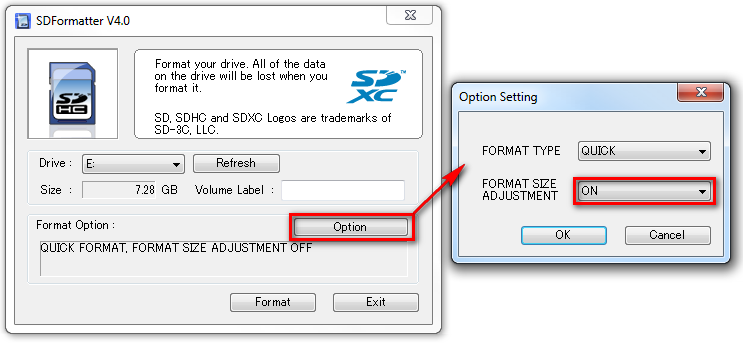
Програма за форматиране на SDFormatter
За всеки случай, не избирайте „бързо форматиране“.
Устройството се форматира по този начин вашият префикс трябва да "вижте".
Структура на файловете
Преди да запишете видео, аудио файлове или снимки на USB устройството, трябва да създадете основно съответните директори.
За музикално съдържание това трябва да е папка Musik, за гледане на филми - видео и t. Д.
Всички папки не трябва да съдържат руски букви в имената. В допълнение, те не трябва да имат подредници и архиви.
Структура за актуализации
Предварително заредено, официален произход, файлът за актуализиране трябва да се намира в директора: PS4/Актуализация/. Лесно е да се композира на компютър.
Формати на файлове
Медийният плейър в префикса PS4 чете ограничен брой медийни формати. Ето защо те трябва да знаят.
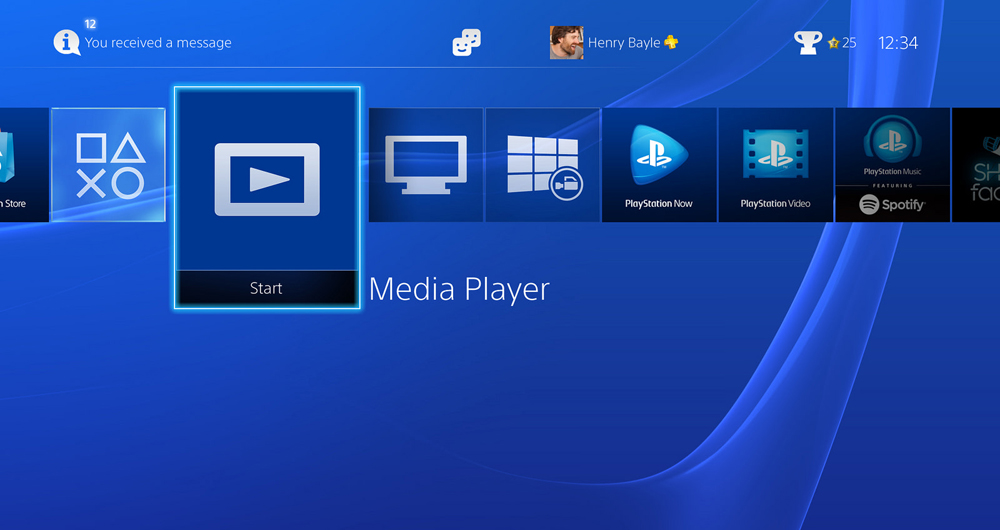
Медиен плейър на префикса PS4
След като фиксирате устройството на устройството в USB порт в плейъра, файловете ще бъдат достъпни за преглед:
- MPEG-2 TS, MKV, AVI и MP4 за видео съдържание;
- JPEG, BMP, PNG за снимки;
- Mp3 и aac (m4a) за музика.
Други характеристики
В допълнение към гореспоменатия, ако PS4 не вижда флаш устройства, проверете:
- работа на устройството с друго оборудване;
- фиксирането му в гнездото (за цялостно влизане);
- забрана за възпроизвеждане на съдържание;
- Вид възпроизводими данни.
Ако предложените инструкции се изпълняват и следват в съответствие с препоръките, след това след поставянето на устройството в конектора, желаният среди ще бъде отразен в списъка:
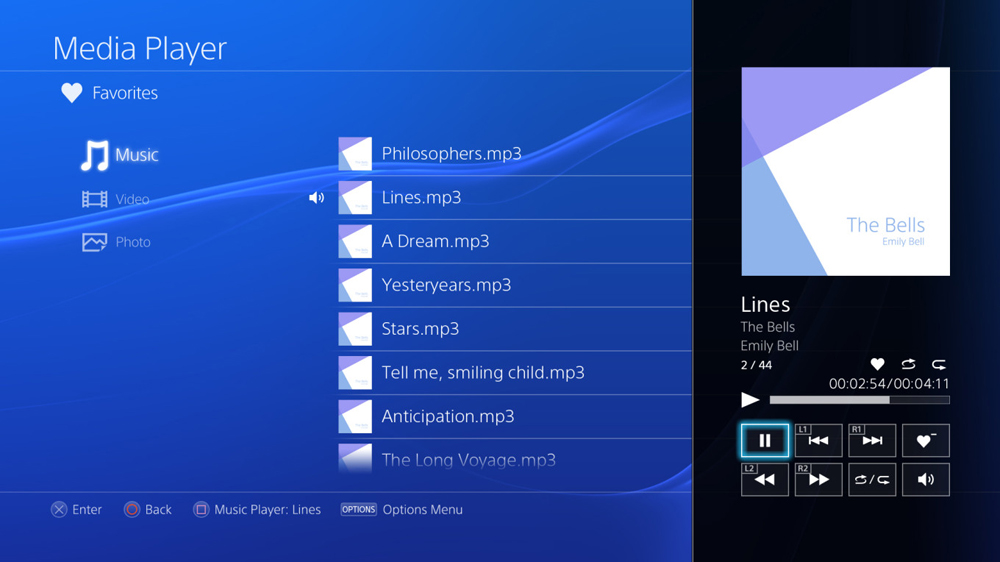
Насладете се на любимите си жанрове на медийната индустрия и вашите лични, без по -малко скъпи произведения.
Прочетете следващите ни статии, задайте ни нови въпроси.
- « Използване на флаш устройство в PlayStation 3
- Какво да изберете Xbox One S или Sony PlayStation 4 Slim »

